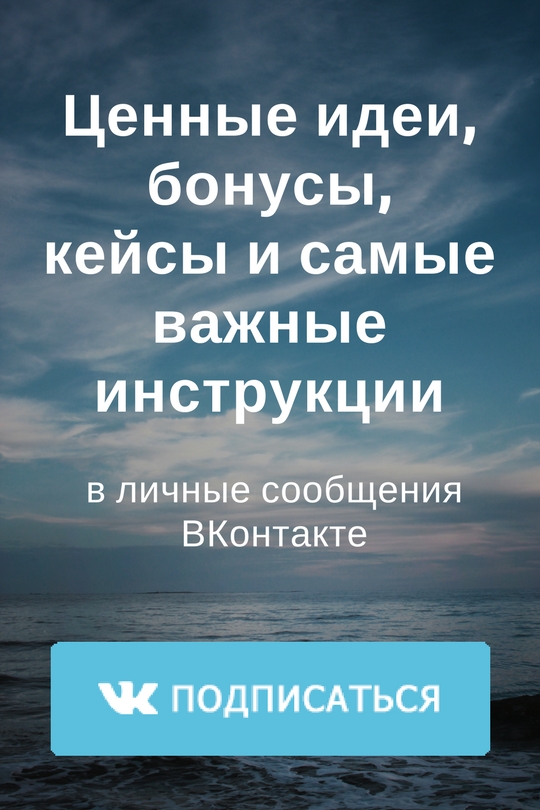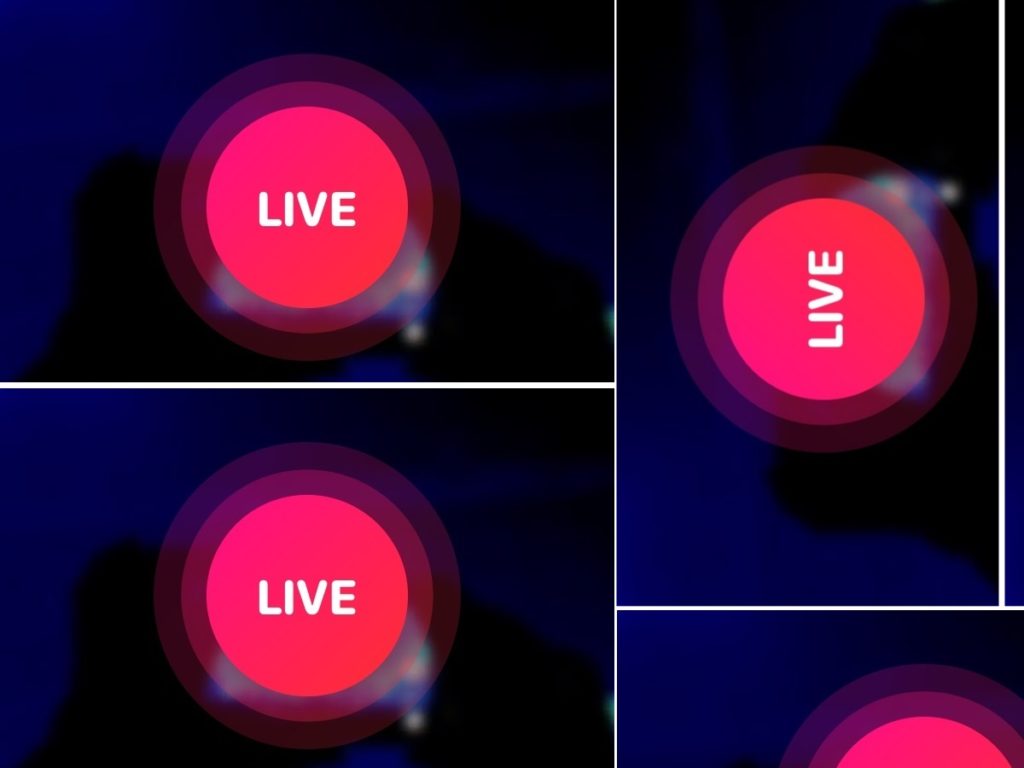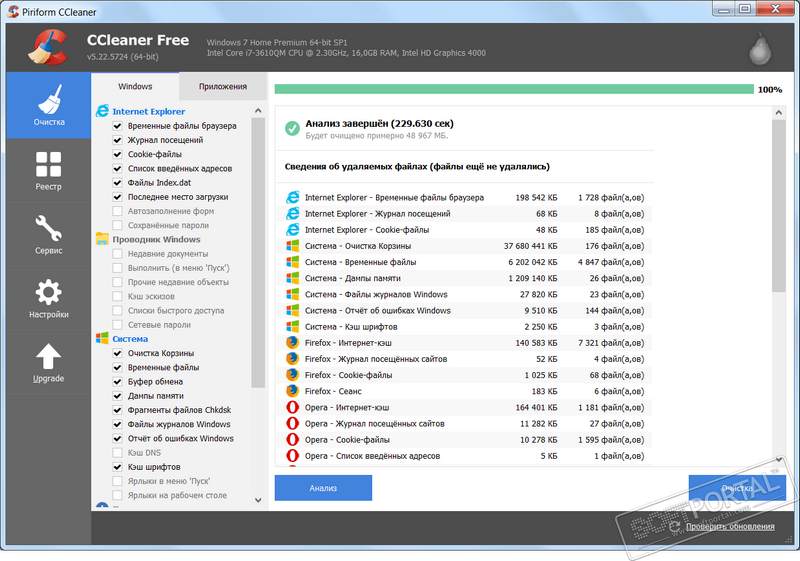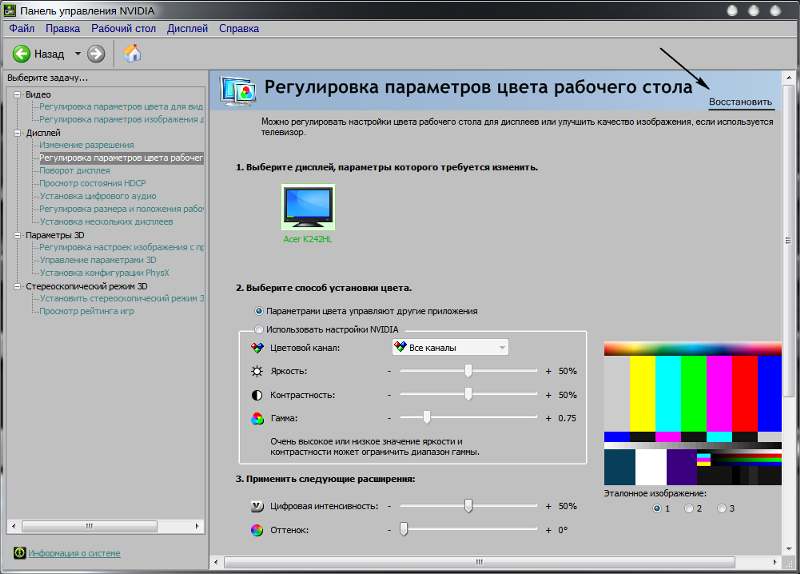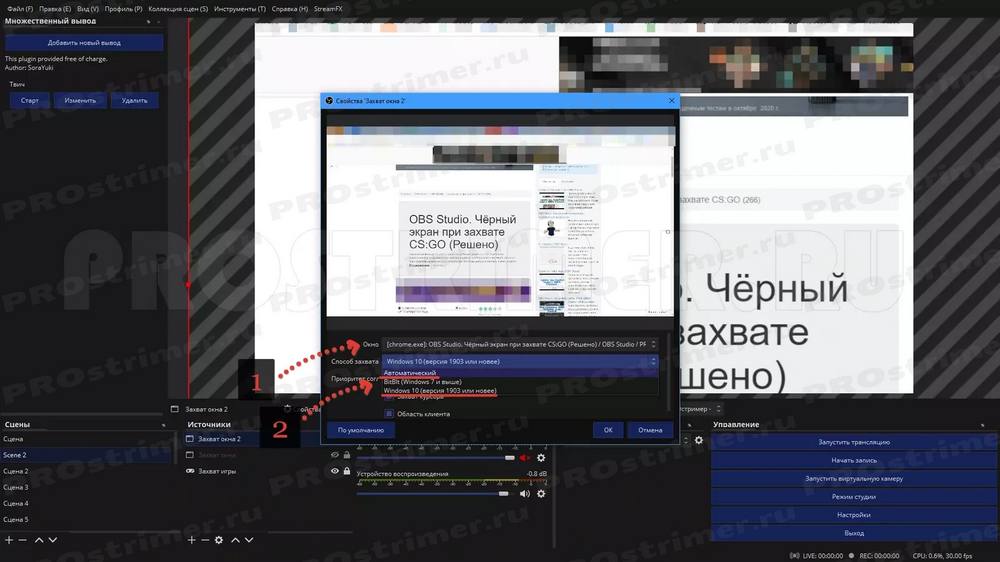Расскажем, почему трансляция вк прерывается и возникает ошибка
Если возникла ошибка трансляции в вк, необходимо провести диагностику устройства. А вообще, чаще всего, эта проблема возникает просто из-за некорректно указанного URL.
[adace-ad id = «5173»]
Битая ссылка — не единственная причина ошибка. Давайте разберем все источники сбоя подробнее. Поехали!
Битый URL. Графика
Если допущена ошибка в теле URL или ссылка просто вставлена некорректно, то видео может зависать или вовсе появится черный экран.
Если в системе есть проблемы с воспроизведением видео — обновите драйвера видеокарты и перезагрузите компьютер
Иногда возникают сбои в браузере, когда отсутствует поддержка HTML5. Решение — обновить обозреватель или просто воспользоваться другим. При настройке трансляции вк, обязательно, отметьте чекбоксы «Автоматически сохранить запись на локальном диске» и «Автоматическая запись при стриме».
В случае возникновения ошибки, вышеуказанные настройки помогут сохранить уже отснятое видео. Следующий самый распространённый случай — проигрывание аудио / видео в браузере в момент трансляции. Об этой проблеме — далее.
Одновременное воспроизведение звука
При возникновении проблемы «ошибка трансляции в вк», нужно убедиться, что все «лишние» программы закрыты, а плееры ― отключены.
[adace-ad id=»5168″]
Если в момент трансляции у вас дополнительно играет музыка или воспроизводиться видео (например — в браузере), то «продвинутые» программы для съемки стримов типа XSplit или OBS, будут записывать абсолютно весь звук, который воспроизводит системой в данный момент.
Кэш. Антивирус
Ошибка трансляции вк часто возникает в случаях, когда производительности системы недостаточно для проведения трансляции. Ещё один распространённый сценарий — нехватка места на диске. Неиспользуемые программы и тяжелые файлы нужно удалить с диска
Обязательно очистите кэш / временные файлы / историю браузера. Если графика в трансляции (видео) зависает и разбивается на пиксели — обновите драйвер видеокарты
Часто ошибка трансляции вк возникает из-за антивируса и блокировщиков рекламы. Отключите всё это на время трансляции и проверьте корректность её работы. Также отключите анонимайзеры / VPN.
Расскажем, почему трансляция вк прерывается и возникает ошибка
Если возникла ошибка трансляции в вк, необходимо провести диагностику устройства. А вообще, чаще всего, эта проблема возникает просто из-за некорректно указанного URL.
[adace-ad id = «5173»]
Битая ссылка — не единственная причина ошибка. Давайте разберем все источники сбоя подробнее. Поехали!
Битый URL. Графика
Если допущена ошибка в теле URL или ссылка просто вставлена некорректно, то видео может зависать или вовсе появится черный экран.
Если в системе есть проблемы с воспроизведением видео — обновите драйвера видеокарты и перезагрузите компьютер
Иногда возникают сбои в браузере, когда отсутствует поддержка HTML5. Решение — обновить обозреватель или просто воспользоваться другим. При настройке трансляции вк, обязательно, отметьте чекбоксы «Автоматически сохранить запись на локальном диске» и «Автоматическая запись при стриме».
В случае возникновения ошибки, вышеуказанные настройки помогут сохранить уже отснятое видео. Следующий самый распространённый случай — проигрывание аудио / видео в браузере в момент трансляции. Об этой проблеме — далее.
Одновременное воспроизведение звука
При возникновении проблемы «ошибка трансляции в вк», нужно убедиться, что все «лишние» программы закрыты, а плееры ― отключены.
[adace-ad id=»5168″]
Если в момент трансляции у вас дополнительно играет музыка или воспроизводиться видео (например — в браузере), то «продвинутые» программы для съемки стримов типа XSplit или OBS, будут записывать абсолютно весь звук, который воспроизводит системой в данный момент.
Кэш. Антивирус
Ошибка трансляции вк часто возникает в случаях, когда производительности системы недостаточно для проведения трансляции. Ещё один распространённый сценарий — нехватка места на диске. Неиспользуемые программы и тяжелые файлы нужно удалить с диска
Обязательно очистите кэш / временные файлы / историю браузера. Если графика в трансляции (видео) зависает и разбивается на пиксели — обновите драйвер видеокарты
Часто ошибка трансляции вк возникает из-за антивируса и блокировщиков рекламы. Отключите всё это на время трансляции и проверьте корректность её работы. Также отключите анонимайзеры / VPN.
На чтение 6 мин Просмотров 2.3к.
Содержание
- Как это работает
- Как создать трансляцию
- Откуда узнают подписчики
- Как зарабатывать
- Причины черного экрана
- Решение проблемы
- Обновления
- Очистка мусора
- Бэкап
- Черный экран в OBS
- Еще советы
- Заключение
Прошлой осенью мы официально запустили закрытое тестирование прямых трансляций на аудиторию популярных игровых стримеров России и СНГ. Затем вышло приложение VK Live для создания мобильных трансляций с устройств на базе iOS и Android. Мы рады объявить, что теперь все пользователи и сообщества могут проводить прямые трансляции ВКонтакте при помощи компьютеров, ноутбуков и специального оборудования.
Нововведение позволяет в реальном времени делиться видео с экрана компьютера, окна игры или внешней камеры, проводить репортажи с использованием профессиональной техники, организовывать круглосуточные эфиры и многое другое.
Как это работает
Прямые трансляции ВКонтакте выглядят и работают как обычные видеозаписи: их можно добавить на страницу или в сообщество, отправить в личном сообщении, поделиться на стене или встроить на внешний сайт. Кроме того, как и обычные видеозаписи, они автоматически воспроизводятся в новостной ленте с выключенным звуком, привлекая к себе дополнительное внимание.
В развёрнутом виде на сайте справа от плеера доступен чат, в котором зрители могут общаться друг с другом во время просмотра.
Спустя несколько секунд после завершения трансляции можно посмотреть её повтор в том же окне плеера.
Как создать трансляцию
Чтобы создать прямую трансляцию с компьютера, нужно открыть полную версию ВКонтакте и перейти в раздел «Видеозаписи» нужной страницы или сообщества. После этого нужно нажать на кнопку «Трансляция» в правом верхнем углу страницы и далее следовать подсказкам на экране.
Рекомендуем ознакомиться с нашей пошаговой инструкцией по созданию прямых трансляций с компьютера при помощи специального ПО.
Откуда узнают подписчики
Автор трансляции может включить оповещение о её начале, и после запуска эфира подписчики увидят соответствующее уведомление в шапке сайта («колокольчик»). Кроме того, трансляцию можно опубликовать на стене как обычное видео, и она появится в новостной ленте всех читателей страницы.
Как зарабатывать
Авторы трансляций могут получать пожертвования от зрителей: чтобы поддержать своего любимого стримера, пользователь может нажать на кнопку «Поддержать» под плеером трансляции, указать денежную сумму и текст сообщения, после чего оно появится в прямом эфире. Помимо платных сообщений, можно выводить уведомления о новых подписчиках, а также пользователях, поделившихся трансляцией.
Подробнее про подключение пожертвований можно прочитать здесь.
Кроме того, авторы трансляций, преодолевшие отметку в 250 тысяч подписчиков, могут участвовать в программе дистрибуции видеоконтента и зарабатывать на показах рекламы перед своими видео: для участия нужно отправить запрос в Поддержку.
В будущем мы планируем запустить и другие способы монетизации трансляций, о которых обязательно расскажем. Следите за новостями!
Есть два способа.
Первый — в наших официальных мобильных приложениях для Android и iOS. Чтобы создать трансляцию, откройте вкладку «Прямой эфир» в камере историй или нажмите на круглый значок трансляции в форме создания публикации. Подробнее: vk.com/@authors-mobile-lives.
Трансляции, созданные в мобильном приложении VK, отображаются и в разделе «Истории». В блок попадают трансляции от друзей, а также личных страниц и сообществ (если им доступны истории), на которые подписан пользователь. Прямые эфиры легко заметить среди историй — они выделяются малиновой обводкой. Если трансляции начали сразу несколько авторов, то в «Историях» отобразится самая релевантная для зрителя.
Интернет сейчас захватила мода на стримы и прямые трансляции в социальных сетях, «ВКонтакте» не стал исключением. Однако черный экран очень часто мешает это сделать. Невозможно записать или посмотреть прямой эфир, хотя звук иногда проходит. Подобная ошибка также встречается при стримах через утилиту OBS.
Причины черного экрана
Очевидным становится обычное незнание правильного способа настройки. В обоих случаях стрима следует очень четко выставить заданные параметры, а иначе ничего не получиться записать. Причины бага при просмотре кроются в графических настройках ПК, обычных системных сбоях или некорректно работающих программах.
Черный экран при трансляции в ВК
Решение проблемы
Мы подобрали самые простые и действенные решения данной проблемы в ВК, которые советуют проделать многие пользователи.
Обновления
- Adobe Flash Player в Windows следует обновить до самых последних версий. Рекомендуется использовать официальные сайты и не пытать прибегнуть к помощи сторонних программ. Обязательно рестарт системы для закрепления внесенных изменений.
- Также не забудьте обновить до актуальной версии свой браузер. Последние апдейты содержат поддержку HTML5 видео, а также поддержку других кодеков.
Ошибка черного экрана при трансляции может возникать из-за проблем с поддержкой HTML5 в браузере.
Очистка мусора
Под мусором имеется в виду кэш и куки сайтов, остатки системного мусора от других программ. Сторонний софт, которым вы не пользуетесь (типа Амиго, Mail) лучше тоже деинсталлировать. Воспользуйтесь программой CCleaner для очистки своего ПК. Сотрите любую деятельность истории, сохраненные поля ввода и тому подобное.
Программа CCleaner очищает мусор
Бэкап
Видеокарту возвращаем к исходным параметрам посредством встроенного процесса в меню. Возможно, вследствие использования сторонних оптимизаторов они сбились, поэтому следует вернуть все на исходные положения. Для NVIDIA будет достаточно воспользоваться клавишей мышки. Отыщите «Панель управления NVIDIA». Пункт про глобальные параметры будет содержать графу «Восстановить». Для других видеокарт следует проделать аналогичные действия.
Черный экран в OBS
Хотя вышеописанное подходит частично для OBS, но все-таки один вариант решения черного экрана отличается от остальных. Требуется немного поработать с отладкой правильных параметров, которые неопытные юзеры просто игнорируют при активации стримов в OBS.
- В графе «Источник» укажите вашу игру. Но перед этим перейдите в параметры, через правую кнопку мыши. Убедитесь в наличии галочки напротив пункта говорящего про совместимость в античитами. Они применяются не везде, однако лучше отметить этот вариант.
- В «Приложении» выбираете вашу игру. Жмете ОК. Теперь отмечаете галочкой в основном меню.
Настройка OBS при решении черного экрана
Еще советы
- Отключите в вашем браузере «Аппаратное ускорение», прогуглите как это сделать.
- Для Яндекс браузера актуально отключить “Режим Турбо”.
- отключите расширения блокировки рекламы, антивирус и весь другой подобный софт;
- удостоверьтесь, что сервер «ВКонтакте» работает без багов;
- скачайте корректную версию OBS с надежного источника.
Заключение
Так как стримы в ВК еще на BETA-тесте проблемы обычное явление, не забывайте про это. В крайнем случае, стоит обратиться в техподдержку, где вам подскажут дополнительные решения.
Технический взлет вашего инфобизнеса
-
-
Когда люди только начинают вести трансляции с ПК, многие жалуются на то, что они слышат эхо/зацикливание звука, глюки и т.д. 🤔
Дело в том, что продвинутые программы типа XSplit или OBS могут записывать звук того, что происходит на вашем рабочем столе. То есть если там играет видео, то оно попадает в трансляцию. 📌
По умолчанию возможность включена. Рекомендую выключать если нет необходимости в ней. И еще видео самой трансляции во время трансляции не смотрите. Если нужно читать комментарии, то просто поставьте его на паузу. Не будет глюков и лишних проблем. 😃
Вторая ошибка это неверная вставка адреса трансляции. Просто будьте внимательны в том что вы делаете. Наглядно как с этим всем бороться, я показал в видео.
🔥🔥 Забыл рассказать в видео. Третья ошибка — не поставить галочку «Автоматическая запись при стриме» или «Автоматически сохранять запись на локальном диске». Глюки постоянно случаются! Всегда нужна запаска. Подробнее смотрите в комментариях к посту.
Если вы не допускали этих ошибок, или уже не допускаете или не допустите в будущем, ставьте «Мне нравится»
. Будем вместе забывать о технических проблемах! Творческих взлетов!
- Вы здесь:
- SkyJoom
- Блог
- Вебинары и трансляции
- Ошибки проведения прямых трансляций ВКонтакте
Вопрос о VK Live
Гость спросил 31.10.2018 10:46
При попытке начать прямую трансляцию в VK Live у меня почему-то пишtт «Серверы трансляции временно перезагружены, пожалуйста попробуйте снова через полчаса» И так уже две недели. Раньше все было хорошо. В чем дело? Я уже перезагружал и телефон, и по новой удалял и снова скачивал само приложение. Ничего не помогает
перейти к ответам (2)
У меня:
такой же вопрос / проблема!
другой вопрос / проблема…
Anton12341
31.10.2018 15:09
Добрый день попробуйте сделать это на другом телефоне если трансляция запустится, то значит проблема в твоем телефоне. Может он не поддерживает такую функцию и не хочет воспроизводить трансляцию и всё. Попробуйте с телефоном сделать такие вещи как почистить кеш приложений, далее память немного почистить и действия в таком роде. А вообще может и вправду мобильные сервера перегружены и потому в приложении так и пишет.

Гость
12.07.2019 12:26
Меня заблокировали я не могу теперь войти в прямой эфир что делать ?
Полный текст ошибки: При загрузке данных произошла ошибка. Проверьте Ваше подключение к сети. Эта ошибка возникает в приложении VK.
Приложение не загружает новости, сообщения и другие разделы. Причин для ошибки может быть несколько:
- Android
- iPhone
- Другие решения
Android
В настройках устройства найдитеприложение вконтакте. Перейдите в раздел разрешений. В списке вы увидите «Память». Необходимо отключить этот пункт, перезагрузить телефон и включить этот пункт снова. Ошибка при загрузке данных могла возникнуть по причине глюка с правами доступа к определенным файлам — закэшированным аватаркам ваших друзей и других файлов.
При попытке выключить это разрешение вы можете увидеть похожее сообщение: «Это приложение было разработано для более ранней версии Android. Отзыв разрешения может вызвать неполадки в работе». Выбираем пункт «Отклонить», ведь позже этот пункт будет включен снова.
Если ошибка все равно появляется, снова возвращайтесь в настройки приложения. Проблема может быть не только в отсутствии интернет соединения, но и в поврежденном файле в кэш памяти. Приложение не может отобразить страницу и в итоге выдает ошибку загрузки данных. В первую очередь перейдите в настройки, найдите приложение Вконтакте и очистите кэш-память.
Очищайте и пробуйте запустить приложение снова.
iPhone
На устройствах от Apple чаще всего проблема возникает из-за устаревшего приложения. Периодически старые версии приложения перестают поддерживать. Поэтому в первую очередь проверяем обновления. После обновления переходим в настройки и чистим кэш, перезагружаем устройство и смотрим снова:
Другие возможные причины, связанные с интернет соединением:
- Если вы используете старую версию приложения, обновите его. Устаревшая версия может не поддерживаться.
- Убедитесь что интернет соединение работает стабильно и для приложения не установлено никаких ограничений по трафику.
- Попробуйте перейти на сайт vk.com. Если сайт не доступен, вероятно он блокируется вашим оператором или администратором сети (к примеру Wi-Fi на Вашей работе). Попробуйте воспользоваться переключиться на другой Wi-Fi роутер или подключиться через мобильную связь. Если доступ блокируется оператором, используйте прокси сервисы.
Если вы нашли другое решение ошибки при загрузке данных ВК — поделитесь решением с нами в комментариях.
На чтение 6 мин Просмотров 2.5к.
Содержание
- Как это работает
- Как создать трансляцию
- Откуда узнают подписчики
- Как зарабатывать
- Причины черного экрана
- Решение проблемы
- Обновления
- Очистка мусора
- Бэкап
- Черный экран в OBS
- Еще советы
- Заключение
Прошлой осенью мы официально запустили закрытое тестирование прямых трансляций на аудиторию популярных игровых стримеров России и СНГ. Затем вышло приложение VK Live для создания мобильных трансляций с устройств на базе iOS и Android. Мы рады объявить, что теперь все пользователи и сообщества могут проводить прямые трансляции ВКонтакте при помощи компьютеров, ноутбуков и специального оборудования.
Нововведение позволяет в реальном времени делиться видео с экрана компьютера, окна игры или внешней камеры, проводить репортажи с использованием профессиональной техники, организовывать круглосуточные эфиры и многое другое.
Как это работает
Прямые трансляции ВКонтакте выглядят и работают как обычные видеозаписи: их можно добавить на страницу или в сообщество, отправить в личном сообщении, поделиться на стене или встроить на внешний сайт. Кроме того, как и обычные видеозаписи, они автоматически воспроизводятся в новостной ленте с выключенным звуком, привлекая к себе дополнительное внимание.
В развёрнутом виде на сайте справа от плеера доступен чат, в котором зрители могут общаться друг с другом во время просмотра.
Спустя несколько секунд после завершения трансляции можно посмотреть её повтор в том же окне плеера.
Как создать трансляцию
Чтобы создать прямую трансляцию с компьютера, нужно открыть полную версию ВКонтакте и перейти в раздел «Видеозаписи» нужной страницы или сообщества. После этого нужно нажать на кнопку «Трансляция» в правом верхнем углу страницы и далее следовать подсказкам на экране.
Рекомендуем ознакомиться с нашей пошаговой инструкцией по созданию прямых трансляций с компьютера при помощи специального ПО.
Откуда узнают подписчики
Автор трансляции может включить оповещение о её начале, и после запуска эфира подписчики увидят соответствующее уведомление в шапке сайта («колокольчик»). Кроме того, трансляцию можно опубликовать на стене как обычное видео, и она появится в новостной ленте всех читателей страницы.
Как зарабатывать
Авторы трансляций могут получать пожертвования от зрителей: чтобы поддержать своего любимого стримера, пользователь может нажать на кнопку «Поддержать» под плеером трансляции, указать денежную сумму и текст сообщения, после чего оно появится в прямом эфире. Помимо платных сообщений, можно выводить уведомления о новых подписчиках, а также пользователях, поделившихся трансляцией.
Подробнее про подключение пожертвований можно прочитать здесь.
Кроме того, авторы трансляций, преодолевшие отметку в 250 тысяч подписчиков, могут участвовать в программе дистрибуции видеоконтента и зарабатывать на показах рекламы перед своими видео: для участия нужно отправить запрос в Поддержку.
В будущем мы планируем запустить и другие способы монетизации трансляций, о которых обязательно расскажем. Следите за новостями!
Есть два способа.
Первый — в наших официальных мобильных приложениях для Android и iOS. Чтобы создать трансляцию, откройте вкладку «Прямой эфир» в камере историй или нажмите на круглый значок трансляции в форме создания публикации. Подробнее: vk.com/@authors-mobile-lives.
Трансляции, созданные в мобильном приложении VK, отображаются и в разделе «Истории». В блок попадают трансляции от друзей, а также личных страниц и сообществ (если им доступны истории), на которые подписан пользователь. Прямые эфиры легко заметить среди историй — они выделяются малиновой обводкой. Если трансляции начали сразу несколько авторов, то в «Историях» отобразится самая релевантная для зрителя.
Интернет сейчас захватила мода на стримы и прямые трансляции в социальных сетях, «ВКонтакте» не стал исключением. Однако черный экран очень часто мешает это сделать. Невозможно записать или посмотреть прямой эфир, хотя звук иногда проходит. Подобная ошибка также встречается при стримах через утилиту OBS.
Причины черного экрана
Очевидным становится обычное незнание правильного способа настройки. В обоих случаях стрима следует очень четко выставить заданные параметры, а иначе ничего не получиться записать. Причины бага при просмотре кроются в графических настройках ПК, обычных системных сбоях или некорректно работающих программах.
Черный экран при трансляции в ВК
Решение проблемы
Мы подобрали самые простые и действенные решения данной проблемы в ВК, которые советуют проделать многие пользователи.
Обновления
- Adobe Flash Player в Windows следует обновить до самых последних версий. Рекомендуется использовать официальные сайты и не пытать прибегнуть к помощи сторонних программ. Обязательно рестарт системы для закрепления внесенных изменений.
- Также не забудьте обновить до актуальной версии свой браузер. Последние апдейты содержат поддержку HTML5 видео, а также поддержку других кодеков.
Ошибка черного экрана при трансляции может возникать из-за проблем с поддержкой HTML5 в браузере.
Очистка мусора
Под мусором имеется в виду кэш и куки сайтов, остатки системного мусора от других программ. Сторонний софт, которым вы не пользуетесь (типа Амиго, Mail) лучше тоже деинсталлировать. Воспользуйтесь программой CCleaner для очистки своего ПК. Сотрите любую деятельность истории, сохраненные поля ввода и тому подобное.
Программа CCleaner очищает мусор
Бэкап
Видеокарту возвращаем к исходным параметрам посредством встроенного процесса в меню. Возможно, вследствие использования сторонних оптимизаторов они сбились, поэтому следует вернуть все на исходные положения. Для NVIDIA будет достаточно воспользоваться клавишей мышки. Отыщите «Панель управления NVIDIA». Пункт про глобальные параметры будет содержать графу «Восстановить». Для других видеокарт следует проделать аналогичные действия.
Черный экран в OBS
Хотя вышеописанное подходит частично для OBS, но все-таки один вариант решения черного экрана отличается от остальных. Требуется немного поработать с отладкой правильных параметров, которые неопытные юзеры просто игнорируют при активации стримов в OBS.
- В графе «Источник» укажите вашу игру. Но перед этим перейдите в параметры, через правую кнопку мыши. Убедитесь в наличии галочки напротив пункта говорящего про совместимость в античитами. Они применяются не везде, однако лучше отметить этот вариант.
- В «Приложении» выбираете вашу игру. Жмете ОК. Теперь отмечаете галочкой в основном меню.
Настройка OBS при решении черного экрана
Еще советы
- Отключите в вашем браузере «Аппаратное ускорение», прогуглите как это сделать.
- Для Яндекс браузера актуально отключить “Режим Турбо”.
- отключите расширения блокировки рекламы, антивирус и весь другой подобный софт;
- удостоверьтесь, что сервер «ВКонтакте» работает без багов;
- скачайте корректную версию OBS с надежного источника.
Заключение
Так как стримы в ВК еще на BETA-тесте проблемы обычное явление, не забывайте про это. В крайнем случае, стоит обратиться в техподдержку, где вам подскажут дополнительные решения.
Технический взлет вашего инфобизнеса
-
-
Когда люди только начинают вести трансляции с ПК, многие жалуются на то, что они слышат эхо/зацикливание звука, глюки и т.д. 🤔
Дело в том, что продвинутые программы типа XSplit или OBS могут записывать звук того, что происходит на вашем рабочем столе. То есть если там играет видео, то оно попадает в трансляцию. 📌
По умолчанию возможность включена. Рекомендую выключать если нет необходимости в ней. И еще видео самой трансляции во время трансляции не смотрите. Если нужно читать комментарии, то просто поставьте его на паузу. Не будет глюков и лишних проблем. 😃
Вторая ошибка это неверная вставка адреса трансляции. Просто будьте внимательны в том что вы делаете. Наглядно как с этим всем бороться, я показал в видео.
🔥🔥 Забыл рассказать в видео. Третья ошибка — не поставить галочку «Автоматическая запись при стриме» или «Автоматически сохранять запись на локальном диске». Глюки постоянно случаются! Всегда нужна запаска. Подробнее смотрите в комментариях к посту.
Если вы не допускали этих ошибок, или уже не допускаете или не допустите в будущем, ставьте «Мне нравится»
. Будем вместе забывать о технических проблемах! Творческих взлетов!
- Вы здесь:
- SkyJoom
- Блог
- Вебинары и трансляции
- Ошибки проведения прямых трансляций ВКонтакте
Черный экран при трансляции в ВК — решение
На чтение 3 мин Просмотров 72 Опубликовано 18.04.2022
Интернет сейчас захватила мода на стримы и прямые трансляции в социальных сетях, «ВКонтакте» не стал исключением. Однако черный экран очень часто мешает это сделать. Невозможно записать или посмотреть прямой эфир, хотя звук иногда проходит. Подобная ошибка также встречается при стримах через утилиту OBS.
Содержание
- Причины черного экрана
- Решение проблемы
- Обновления
- Очистка мусора
- Бэкап
- Черный экран в OBS
- Еще советы
- Заключение
Причины черного экрана
Очевидным становится обычное незнание правильного способа настройки. В обоих случаях стрима следует очень четко выставить заданные параметры, а иначе ничего не получиться записать. Причины бага при просмотре кроются в графических настройках ПК, обычных системных сбоях или некорректно работающих программах.
Решение проблемы
Мы подобрали самые простые и действенные решения данной проблемы в ВК, которые советуют проделать многие пользователи.
Обновления
- Adobe Flash Player в Windows следует обновить до самых последних версий. Рекомендуется использовать официальные сайты и не пытать прибегнуть к помощи сторонних программ. Обязательно рестарт системы для закрепления внесенных изменений.
- Также не забудьте обновить до актуальной версии свой браузер. Последние апдейты содержат поддержку HTML5 видео, а также поддержку других кодеков.
Ошибка черного экрана при трансляции может возникать из-за проблем с поддержкой HTML5 в браузере.
Очистка мусора
Под мусором имеется в виду кэш и куки сайтов, остатки системного мусора от других программ. Сторонний софт, которым вы не пользуетесь (типа Амиго, Mail) лучше тоже деинсталлировать. Воспользуйтесь программой CCleaner для очистки своего ПК. Сотрите любую деятельность истории, сохраненные поля ввода и тому подобное.
Бэкап
Видеокарту возвращаем к исходным параметрам посредством встроенного процесса в меню. Возможно, вследствие использования сторонних оптимизаторов они сбились, поэтому следует вернуть все на исходные положения. Для NVIDIA будет достаточно воспользоваться клавишей мышки. Отыщите «Панель управления NVIDIA». Пункт про глобальные параметры будет содержать графу «Восстановить». Для других видеокарт следует проделать аналогичные действия.
Черный экран в OBS
Хотя вышеописанное подходит частично для OBS, но все-таки один вариант решения черного экрана отличается от остальных. Требуется немного поработать с отладкой правильных параметров, которые неопытные юзеры просто игнорируют при активации стримов в OBS.
- В графе «Источник» укажите вашу игру. Но перед этим перейдите в параметры, через правую кнопку мыши. Убедитесь в наличии галочки напротив пункта говорящего про совместимость в античитами. Они применяются не везде, однако лучше отметить этот вариант.
- В «Приложении» выбираете вашу игру. Жмете ОК. Теперь отмечаете галочкой в основном меню.
Еще советы
- Отключите в вашем браузере «Аппаратное ускорение», прогуглите как это сделать.
- Для Яндекс браузера актуально отключить «Режим Турбо».
- отключите расширения блокировки рекламы, антивирус и весь другой подобный софт;
- удостоверьтесь, что сервер «ВКонтакте» работает без багов;
- скачайте корректную версию OBS с надежного источника.
Заключение
Так как стримы в ВК еще на BETA-тесте проблемы обычное явление, не забывайте про это. В крайнем случае, стоит обратиться в техподдержку, где вам подскажут дополнительные решения.











 . Будем вместе забывать о технических проблемах! Творческих взлетов!
. Будем вместе забывать о технических проблемах! Творческих взлетов!